Avec Wix Groupes, vous pouvez créer une communauté active et dynamique pour les membres de votre site. Créez un groupe autour d'un centre d'intérêt commun ou d'une expérience partagée. Cela peut aussi être un moyen d'organiser les membres des séances récurrentes ou des services que vous proposez.
Étape 1 | Ajouter l'appli Wix Groupes sur votre site
Lorsque vous ajoutez Wix Groupes sur votre site ADI, deux pages distinctes sont créées : la page principale de la liste des groupes ainsi qu'une page individuelle pour chaque groupe que vous créez.
- Cliquez sur Ajouter dans la barre supérieure d'ADI.
- Cliquez sur Applis.
- Survolez Groupes et cliquez sur Ajouter.
Étape 2 | Créer votre premier groupe
Accédez à Groupes dans le tableau de bord de votre site pour créer votre premier groupe. Nous vous recommandons de créer un groupe avant de passer aux paramètres de la page Groupes afin de mieux comprendre le fonctionnement des paramètres.
- Accédez à Groupes dans le tableau de bord de votre site.
- Cliquez sur + Créer groupe en haut à droite.
- Saisissez les informations relatives à votre groupe.
- Cliquez sur Créer groupe.
Étape 3 | Configurer votre page de liste de groupes
La page principale de Groupes est l'espace sur lequel les visiteurs du site et les membres actuels du groupe voient la liste de tous vos groupes. Sélectionnez une mise en page pour la liste des groupes et gérez les paramètres à partir du constructeur ADI.
- Cliquez sur le menu déroulant Pages dans la barre supérieure d'ADI.
- Cliquez sur Groupes.
- Sélectionnez une mise en page pour votre liste de groupes :
- Survolez l'élément Groupes dans le constructeur ADI et cliquez sur Design.
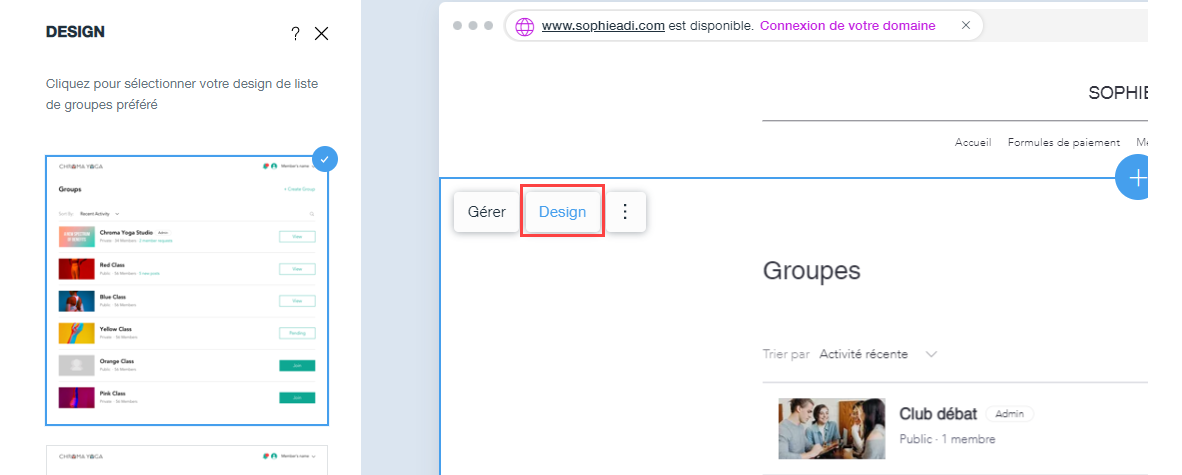
- Survolez un design et cliquez sur Utiliser cette mise en page.
- Gérez les paramètres de votre liste de groupes :
- Survolez l'élément Groupes dans le constructeur ADI et cliquez sur l'icône En voir plus
 .
. - Cliquez sur Paramètres.
- Modifiez le titre de votre page Liste de groupes.
- Sélectionnez les informations à afficher. Cochez les cases à côté de ce que vous souhaitez afficher :
- Titre : Le titre de la page Liste des groupes.
- Tri et barre de recherche : Une barre de recherche qui permet de rechercher un groupe spécifique dans la liste.
- Nombre de membres : Le nombre de membres dans chaque groupe.
- Image : L'image de couverture de chaque groupe.
- Badge d'admin : Un badge qui apparaît à côté de chaque groupe que vous gérez.
Remarque : Pour créer un nouveau groupe ou mettre à jour les informations du groupe, cliquez sur Gérer les groupes.
Étape 4 | Configurer votre page de groupe
Pour chaque groupe que vous créez, une page est créée. Sur cette page, les visiteurs du site peuvent en savoir plus sur le groupe et les membres du groupe peuvent interagir entre eux. Personnalisez la page et sélectionnez les informations à afficher.
- Cliquez sur le menu déroulant Pages dans la barre supérieure d'ADI.
- Cliquez sur Page de groupe sous Groupes.
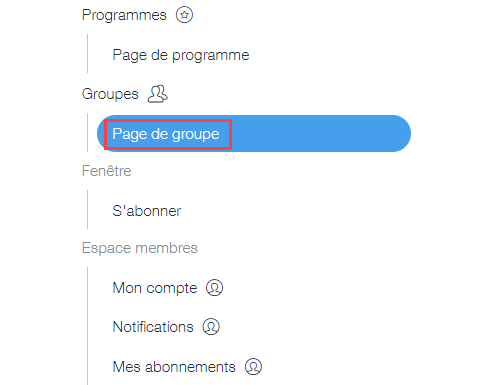
- Sélectionnez une mise en page pour votre page de groupe.
- Survolez l'élément Groupes dans le constructeur ADI et cliquez sur Design.
- Survolez un design et cliquez sur Utiliser cette mise en page.
- Gérez les paramètres de votre page de groupe :
- Survolez l'élément Groupes dans le constructeur ADI et cliquez sur l'icône En voir plus
 .
. - Cliquez sur Paramètres.
- Sélectionnez les informations à afficher. Cochez les cases situées à côté des éléments que vous souhaitez afficher :
- Réactions: Ajoutez des boutons au bas de chaque post du groupe pour permettre aux membres du groupe de réagir.
- Nombre de membres : Affichez le nombre de membres dans le groupe.
- Bouton de partage : Ajoutez un bouton permettant aux membres de partager des posts.
- Nom du membre sur l'image : Affichez le nom du membre sur son image de profil.
- Activité récente : Affichez l'activité récente du groupe.
- Texte de l'espace réservé : Modifiez le texte qui apparaît dans la zone de texte où les membres du groupe écrivent des posts (par exemple, « Partagez quelque chose »).







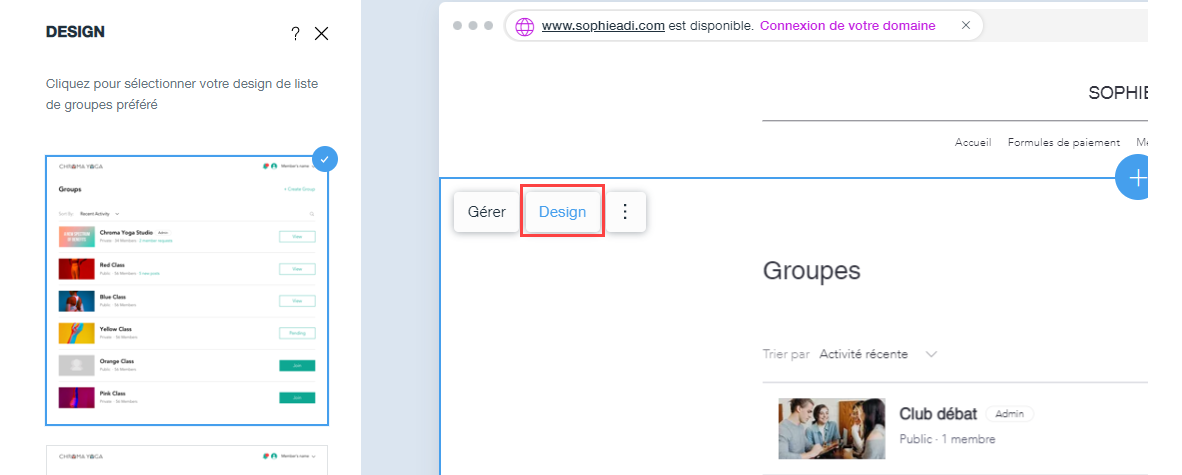
 .
.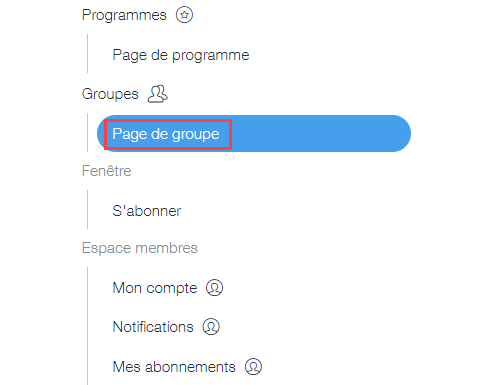
 .
.